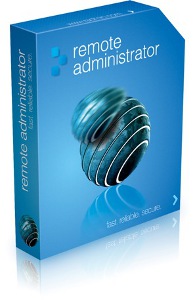
Дана програма дозволяє адмініструвати всі робочі станції і сервери вашої локальної мережі прямо зі свого робочого місця Ви будете бачити екран адміністрованого комп'ютера у вікні на своєму робочому столі або в повноекранному режимі. Крім того, ви зможете управляти комп'ютером за допомогою своєї клавіатури і миші (втім, ви можете просто спостерігати за діями користувача).
Radmin здатна працювати з сполуками по локальній мережі, а також через комутоване з'єднання, так як висока швидкість з'єднання не є основною вимогою програми. При використанні з'єднання через модем частота оновлення екрану складе близько 5-10 кадрів в секунду, чого достатньо для роботи. Якщо ви використовуєте локальну мережу, то екран буде оновлюватися в реальному часі (близько 100-500 кадрів в секунду).
Дана програма надає наступні можливості
Системні вимоги для даної програми зовсім невисокі: процесор не ніже386, оперативна пам'ять не менше 8 Мбайт. Radmin є платною програмою, тому дам потрібно придбати ліцензію.
На два комп'ютери
Пакет з 50 ліцензій
На 100 комп'ютерів
Пакет з 100 ліцензії
На 200 комп'ютерів
Пакет з 200 ліцензій
На 400 комп'ютерів
Більше 200 ліцензії
Понад 400 комп'ютерів
Пакет привілейованої технічної підтримки
Зверніть увагу на те, що наявність монітора і клавіатури на сервері не є обов'язковим, головне - щоб бути встановлена мережа і активована клієнтська частина програми.
З меню Пуск також можна запустити Настройки Remote Administrator Server, який дозволить коригувати режим запуску Radmin Server, пароль для доступу та інші параметри програми.
Якщо ваша мережа захищена брандмауером, то необхідно вирішити іспользованіе4899 порту в його налаштуваннях, так як саме він використовується в роботі програми. Крім того, ви можете змінити порт, який буде використовувати програма, в її настройках.
Для установки і роботи з програмою необхідно мати права адміністратора в системі.
Після того як Radmin встановлений, запустіть настройку сервера Radmin. виконавши команду Пуск => Всі програми => Remote Administrator => Налаштування Remote Administrator server.
Перш за все необхідно налаштувати параметри запуску Radmin Server на клієнтських комп'ютерах. Щоб зробити це, натисніть кнопку Тип запуску в головному вікні налаштувань Remote Administrator Server. Вам буде запропоновано зробити вибір з двох варіантів.
Після вибору, режиму запуску можна задати або змінити вже встановлений пароль Radmin Server.
Вам також потрібно буде визначити режим з'єднання, вибравши необхідний з числа доступних в списку. Будуть запропоновані наступні варіанти:
Після того як відбудеться підключення, перед вами з'явиться Робочий стіл віддаленого комп'ютера.
Тепер ви можете повноцінно управляти цією машиною (проте не забувайте, що перед вами не ваш, а зовсім інший комп'ютер).
Перемикання віконного, повноекранного і масштабується видів відображення віддаленого екрану проводиться за допомогою клавіші F12.
ПОРАДА
Якщо вам потрібно буде «натиснути» дану клавішу на віддаленому комп'ютері, скористайтеся командою Передати F12 в меню віддаленого екрану.
Щоб «натиснути» на віддаленому комп'ютері CtrL + Alt + Delete, виберіть команду Передати Ctrl + ALt + Delete в меню вікна віддаленого екрану. Зверніть увагу, що дана команда доступна в режимі підключення Повний контроль. Крім того, ви можете використовувати комбінацію клавіш CtrL + Alt + Fl2.
Якщо віддалена система сильно завантажена, слід зменшити значення параметра Максимальна частота оновлення в діалоговому вікні Параметри вікна віддаленого екрану.
При зниженні швидкості роботи програми спробуйте відключити фоновий малюнок Робочого столу на віддаленому комп'ютері, що дозволить значно прискорити роботу Radmin. Крім того, підвищення продуктивності сприятиме зниження розрядності кольору переданого зображення шляхом перемикання параметра Колірний формат в режим 16 кольорів в діалоговому вікні Параметри вікна віддаленого екрану. Врахуйте, що при використанні модему фізично неможливо досягти частоти оновлення, що перевищує 10 кадрів в секунду.
Установка Radmin-клієнта і сервера по мережі
Установку сервера Remote Administrator на всі видалені комп'ютери можна виробляти в автоматичному режимі за допомогою сценаріїв.
Нижче наведено приклад нескладного сценарію для Windows, який встановлює Radmin-сервер як сервіс на будь-який віддалений комп'ютер. Зверніть увагу на те, що вам потрібно буде замінити шляху до відповідних файлів на значення, які відповідають вашій системі. Щоб запустити подібний сценарій на віддаленому комп'ютері, у вас повинні бути права адміністратора.
Лістинг. Сценарій автоматичної установки Radmin-сервера
Даний сценарій монтує мережевий диск у вигляді диска Н: локального комп'ютера, після чого копіює файли Radmin-сервера в системну папку Windows. Далі Radmin-сервер встановлюється як сервіс, а сценарій зберігає відповідні параметри в реєстрі і відключає мережевий диск.
Даний сценарій дозволить в короткі терміни встановити Radmin на всі комп'ютери мережі.
Налаштування сервера (налаштування значка, порт, настройки лог-файлів, IP-фільтрація, пароль) будуть збережені в реєстрі, так що ви можете переносити ці настройки з одного комп'ютера на інший.
Виходячи з наведеного лістингу, все настройки Radmin-сервера завантажуються з файлу settings. reg. В даному файлі збережені всі значення ключів реєстру Windows, де були визначені установки програми.
Щоб створити такий файл, налаштуйте Radmin-сервер на своєму комп'ютері, після чого запустіть regedit.exe та експорту необхідні настройки в файл (settings. Reg) для подальшого їх відновлення.
У таблиці можна знайти значення і розташування деяких ключів в реєстрі.
Значення ключа реєстру
Шлях до ключу в реєстрі
Відключає підтримку відповідного типу з'єднання на сервері. Щоб знову включити даний тип з'єднання, потрібно створити ключ із значенням binary 01 00 00 00
Безпека Remote Administrator
Коли ви використовуєте повний доступ до віддалених комп'ютерів, то повинні пам'ятати про те, що це є потенційною загрозою безпеці роботи мережі.
ПОРАДА
Пароль не повинен бути осмисленим, так як в цьому випадку він може бути підібраний за допомогою спеціальних програм, які використовують великі бази популярних паролів.
Програма здатна вести протокол власної роботи. Переглядаючи такий протокол, можна легко виявити будь-які несанкціоновані дії, які проводилися в мережі з використанням Radmin.
У Radmin Server присутня власна таблиця IP-фільтрації, за допомогою якої можна обмежити доступ до Radmin Server певних хостів та підмереж.